如何在有或沒有備份的情況下恢復 iPhone 上的語音郵件
“如何在 iPhone 上恢復已刪除的語音郵件?”
語音訊息是 iPhone 上的便利功能。它允許您透過音訊而不是文字發送和接收訊息。但是,您可能會意外刪除重要或未讀的語音訊息,或註意到軟體更新後您的語音訊息消失了。本教學演示了四種方法 在 iPhone 上找回已刪除的語音留言 這樣您就不會錯過 iOS 裝置上的重要資訊。
頁面內容:
第 1 部分:如何在 iPhone 上恢復最近刪除的語音訊息
一旦您發現自己錯誤地刪除了重要的語音訊息或在最近的軟體升級後丟失了它們,請不要擔心!蘋果公司推出了語音郵件的「已刪除訊息」功能,這意味著您可以在 30 天內在 iPhone 上恢復已刪除的語音訊息。
以下是在 iPhone 上檢索已刪除語音郵件的簡單步驟:

步驟二 打開 電話 應用程序從您的主屏幕,然後轉到 語音信箱底部的 l 標籤。
步驟二 現在,您將看到語音訊息清單。向下捲動到底部並選擇 已刪除的郵件。現在,您將在 iPhone 上看到最近刪除的語音留言。
步驟二 選擇所需的語音郵件,然後點選 反刪除 按鈕。然後它會回到您的收件匣。
竅門
為什麼我無法在 iPhone 上檢索語音訊息?
iOS 只會將已刪除的語音訊息保留 30 天。過期後,您的訊息將從您的裝置中永久刪除。如果您沒有備份,則必須使用第三方軟體來檢索已刪除的語音留言。
此外,如果你有 將 iPhone/iPad 同步到電腦,語音留言將會隨著同步被清除。
第 2 部分:如何在 iPhone 上恢復超過 30 天的語音訊息
我的語音郵件已超出恢復期並已永久刪除。如何恢復已刪除的語音郵件?不用擔心!即使沒有備份,您仍然可以恢復 iPhone 上已刪除的語音訊息。 Apeaksoft iPhone數據恢復 是一款適用於 iOS 裝置的強大資料復原應用程式。它可以讓您恢復已刪除的語音訊息,而無需任何備份。此外,它無需重置您的裝置即可開啟並提取 iTunes 或 iCloud 備份中的特定項目。
輕鬆檢索 iPhone 上的語音訊息
- 在 iPhone 上取回語音訊息,無需備份。
- 輕鬆從 iTunes/iCloud 備份中提取語音訊息。
- 預覽您的語音訊息以選擇性地恢復。
- 易於使用和安全。
- 支援最新版本的iOS。

以下是如何從 iPhone 恢復永久刪除的語音郵件的步驟:
步驟二 連接到您的 iPhone
在您的電腦上安裝最好的語音郵件恢復軟體。它適用於 Windows 11/10/8/7/XP/Vista 和 Mac OS X 10.7 或更高版本。
啟動它並選擇 從iOS設備恢復 從左側。接下來,使用 Lightning 線將 iPhone 插入電腦。
如果出現提示,請點擊 信任 在您的 iPhone 上信任電腦。然後單擊 開始掃描 按鈕。

步驟二 尋找遺失的語音留言
資料掃描後,您將進入預覽視窗。前往 語音信箱 選項卡。如果你想恢復已刪除的語音訊息
你的 iPhone,選擇 僅顯示已刪除 從頂部下拉列表中。
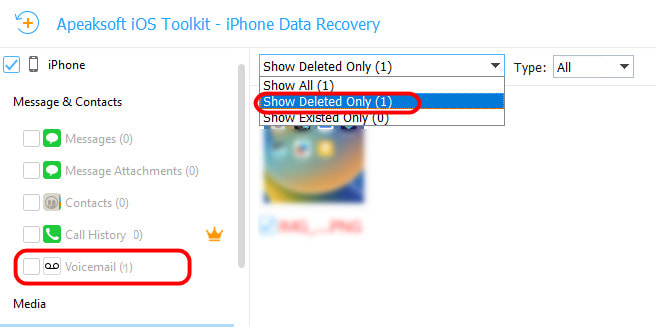
步驟二 恢復語音留言
勾選您要恢復的每個語音郵件旁邊的複選框,然後按一下 恢復 按鈕位於右下角。然後在彈出的對話框中設定輸出資料夾,然後點擊 恢復 再次按鈕。

第 3 部分:如何從 iTunes/Finder 備份中還原 iPhone 上已刪除的語音訊息
如果您經常在 macOS Catalina 或更高版本上使用 Finder 備份 iPhone,則可以從備份中還原已刪除的語音郵件。對於 PC 和舊 Mac,您可以從 iTunes 備份中取回訊息。

步驟二 使用 USB 連接線將 iPhone 連接到電腦,然後開啟最新版本的 iTunes 或 Finder。
步驟二 每填寫完資料或做任何更動請務必點擊 電話 在 iTunes 的左上角,轉至 概要 選項卡,然後單擊 恢復備份 按鈕下 備份 部分。 確保選擇 這台電腦.
在 Finder 中,點擊您的 iPhone 名稱,前往 關於你的刊登物: 選項卡,然後單擊 恢復備份 按鈕。
步驟二 然後選擇正確的備份文件,並將其還原到您的 iPhone。
備註 請注意,恢復後,iPhone 上的所有現有資料都將被覆蓋。如果您只想恢復想要的資料文件,您可以使用 Apeaksoft iPhone Data Recovery 進行選擇性 iTunes數據恢復.
第4部分:如何從iCloud備份中檢索已刪除的語音郵件
我從未使用 iTunes 備份過我的 iPhone。如何恢復 iPhone 上已刪除的語音訊息?還有其他方法嗎?
有些人喜歡使用 iCloud 備份他們的 iPhone。因此,這是在 iPhone 上找回已刪除語音郵件的另一種方法。這種方式需要良好的網路連線。另外,您必須有 iCloud 備份。
步驟二 跑過 設定 應用程序,去 關於你的刊登物:選擇 轉移或重置 iPhone or 重設,然後點擊 抹掉所有內容和設置.
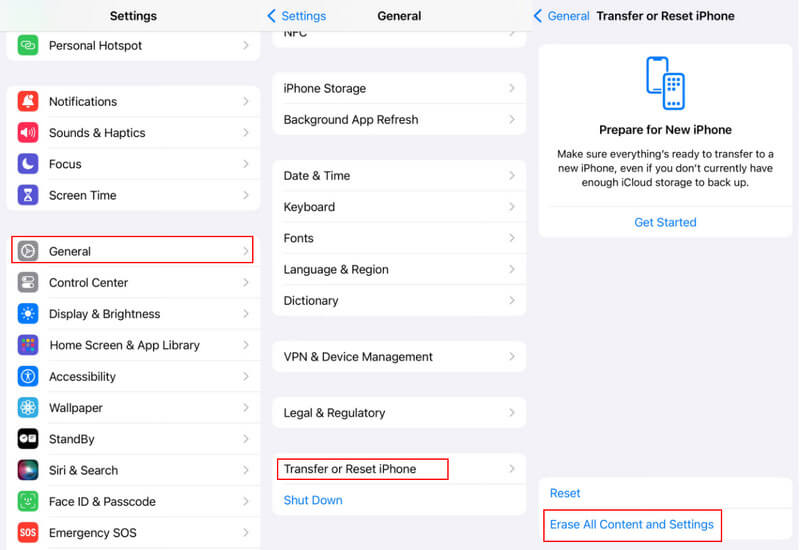
步驟二 出現提示時,輸入您的 Apple ID 和密碼或 iPhone 密碼。
步驟二 當你的 iPhone 重新啟動時,你會看到 你好 螢幕.設定您的設備,直到到達 應用和數據 屏幕上。
選擇 從iCloud Backup還原.
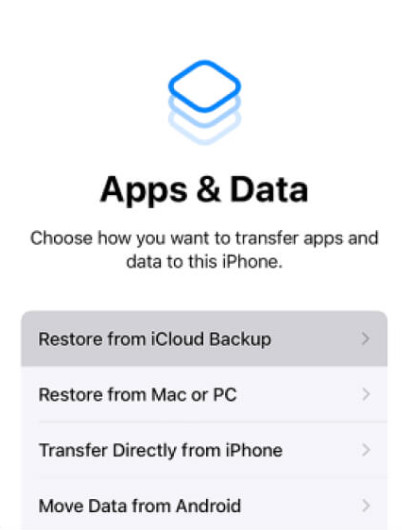
步驟二 使用您的 Apple ID 和密碼登入 iCloud。然後選擇適當的備份來恢復 iPhone 上的語音郵件。完成後,完成設置,您將收到訊息。
第5部分:如何在iPhone上永久刪除語音郵件
語音訊息很大。因此,您最好定期刪除iPhone上的語音留言以釋放空間。您可以直接在手機應用程式中執行此操作。
步驟二 打開 電話 應用程式並點擊語音郵件標籤。
步驟二 在操作欄點擊 編輯 右上角的按鈕,然後點擊 紅色減號 點擊要刪除的語音郵件旁邊的您也可以向左滑動要刪除的語音郵件,然後點擊 刪除 確認。
步驟二 在操作欄點擊 已刪除的郵件 標籤並按 全部清除 在右上角。確認你的操作。
結語
現在,您應該了解如何 恢復 iPhone 上已刪除的語音留言。 「已刪除郵件」資料夾顯示您最近刪除的郵件。此外,如果您有 iTunes/Finder 或 iCloud 備份,您可以輕鬆恢復您的訊息。 Apeaksoft iPhone數據恢復 是無需備份即可恢復訊息的最終解決方案。
相關文章
當您的 iPhone 不響鈴直接進入語音信箱時,這是更新的解決方案。 在此處了解解決此問題的原因和方法。
許多 iPhone 用戶在 iOS 升級後無法在 iPhone 上收聽語音郵件。 本文教您如何修復 iPhone 語音信箱無法正常工作。
有時您需要將語音郵件從iPhone保存到其他設備。 本文將向您介紹4將語音郵件從iPhone保存到iPhone的簡單方法。
了解如何從三星、HTC、Moto、索尼、谷歌和其他製造商的 iPhone 和 Android 裝置中刪除語音郵件。

